새로운, 심지어 경험 많은 리눅스 사용자라면 아무리 노력해도 항상 필요한 Windows 프로그램이 하나있을 가능성이 매우 높습니다. 어쩌면 그것은 일을 위해서입니다. 종종 비즈니스는 문서의 특정 형식을 요구할 것이며 아무리 훌륭하거나 원시 Linux 프로그램에서 얼마나 편안 할지라도 Windows 응용 프로그램이 필요합니다. 따라서 Linux와 함께 Windows를 설치하는 대신 Linux에서 Windows 프로그램을 실행할 수있는 Wine (Wine Is Not Emulator)을 설치했습니다.
꽤 좋은 방법입니다. 불행히도, 좀 더 못생긴 것일 수도 있습니다. 귀하의 Windows 프로그램은 확실히 귀하의 리눅스 테마를 사용하지 않으며, 더 악화시키기 위해 마치 Windows 95에서 나온 것처럼 보입니다. 불규칙하고 평평하며 단지 못 생기게 만듭니다.
2 다행스럽게도 Wine은 실제로 MSStyle 테마를 받아 들일 수 있습니다. 따라서 Windows 응용 프로그램이 다른 데스크탑과 잘 맞지 않더라도 Windows 응용 프로그램을 상당히 멋지게 보일 수 있습니다. <
Wine을 설치 한 후 Windows 응용 프로그램을 설치 한 후 (이 기사를 읽었을 때 수행 방법을 알고 있다고 가정하는) - 원하는 테마를 찾는 것입니다. 많은 것들을 탐색 할 수있는 좋은 곳은 Deviantart의 이 페이지 입니다.
예를 들어 기본 Ubuntu 테마 인 Ambiance를 사용하고 있다고 가정 해 봅시다. 일반적인 창은 다음과 같습니다.
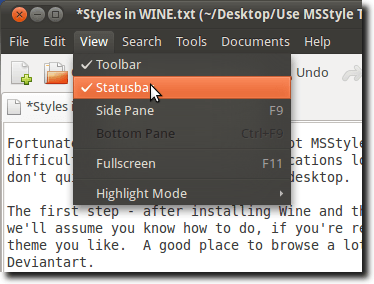
다시 와인에서 실행되는 Windows의 기본 텍스트 편집기 인 메모장입니다.
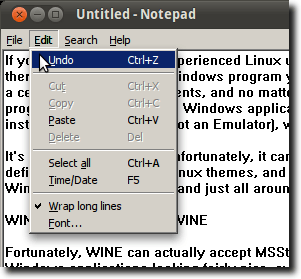
보시다시피 우분투 창 장식을 사용하지만 메뉴가 고르지 않고 강조 색상이 잘못되었습니다. 모든. 그러나 Windows XP 용 우분투 라이트 테마를 취한다면 아마도 그렇게 될 것입니다.
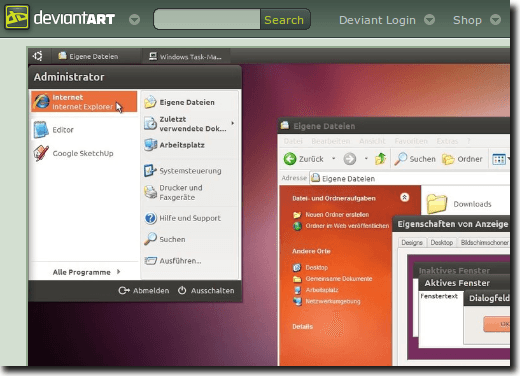
Windows PC에서 Ubuntu의 모양과 느낌을 모방하려고하지만 Wine에서 Windows 응용 프로그램을 실행하는 경우에도 잘 작동합니다.
파일 다운로드를 클릭하십시오. 링크를 클릭하고 컴퓨터에 저장하십시오.
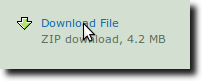
다운로드가 끝나면 압축을 풉니 다. 7
폴더 안에는 UbuntuLight라는 다른 폴더가 있습니다. 이것은 테마 파일이있는 곳입니다. 이를 설치하려면 Wine아래 Applications메뉴에있는 Wine Configuration 프로그램을 사용해야합니다.
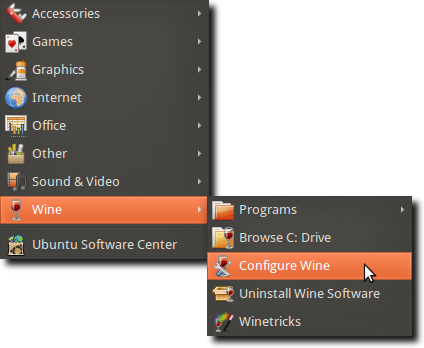
이제 데스크톱 통합탭으로 이동하십시오.
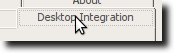
테마 설치버튼을 클릭하고 다운로드 한 테마로 이동하여 선택하십시오. 이 작업을 완료하면 테마메뉴에서 선택하십시오.
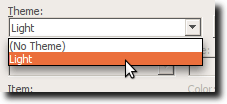
Windows 프로그램.
이제 갑자기 우리는 정기적 인 우분투 스타일에 더 근접하게 일치합니다. 누구에게도 속일 수는 없습니다 (메뉴가 다르며 일부 위젯은 Windows 환경에서 여전히 견고합니다). 글꼴을 조금 더 가깝게 설정하면 (와인 구성의 데스크탑 통합 탭에서 다시), 집에서 좀 더 느껴야합니다.